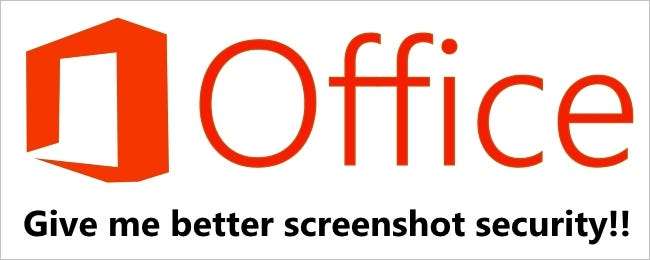
Microsoft Officeドキュメントにスクリーンショットを追加して切り抜くと、未使用の部分についてはそれ以上考えない可能性がありますが、機密情報が含まれていると、それらがまだ存在し、セキュリティリスクをもたらす可能性があることをご存知ですか?今日のスーパーユーザーQ&Aは、心配している読者がスクリーンショットの必要な部分だけを保持し、残りを永久に取り除くのに役立ちます。
今日の質疑応答セッションは、コミュニティ主導のQ&AWebサイトのグループであるStackExchangeの下位区分であるSuperUserの好意で行われます。
質問
スーパーユーザーリーダーuser462760は、MicrosoftOfficeがトリミングされたスクリーンショットの未使用部分をドキュメントに保持しないようにする方法を知りたいと考えています。
Word、PowerPoint、およびおそらく他のMicrosoft Officeプログラムでスクリーンショットをトリミングした後、トリミングされたスクリーンショットの未使用部分が保持されるという心配な発見をしました。ドキュメントを他の人に送る前に、スクリーンショットを頻繁に撮り、それらをトリミングして関連する情報を表示するので、これは私をかなり妄想的にしました。
ドキュメントを保存すると、トリミングされた画像の未使用部分が破棄されると思っていましたが、何年も前の作業を見ると、画像の未使用部分をトリミング解除して、元のスクリーンショット全体を表示できます。
これを無効にする方法はありますか?これはばかげたセキュリティ上の欠陥のようです。
トリミングされたスクリーンショットの未使用部分をMicrosoftOfficeがドキュメントに保持しないようにする方法はありますか?
答え
スーパーユーザーの寄稿者であるStevenが答えを出しました。
画像のトリミングされた領域を削除する
画像の一部をトリミングした後でも、トリミングされた部分は画像ファイルの一部として残ります。画像ファイルからトリミングを削除することで、ファイルサイズを小さくすることができます。削除した画像の部分が他の人に見られないようにするためにも、これを行うことをお勧めします。
重要: これは、元に戻すことはできません。したがって、必要なすべての切り抜きと変更を行ったことを確認した後でのみ、これを行う必要があります。
1。 不要な情報を破棄する1つまたは複数の画像をクリックします。
2。 下 画像ツール 、 フォーマット タブ、 調整する グループをクリックします 写真を圧縮する 。
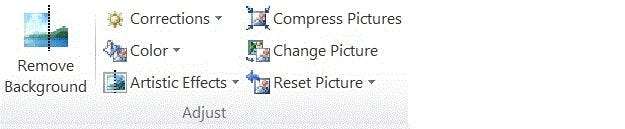
注意: 表示されない場合 画像ツール そして フォーマット タブで、画像を選択したことを確認してください。画像をダブルクリックして選択し、画像を開く必要がある場合があります フォーマット タブ。
3。 下 圧縮オプション 、 を選択 写真のトリミングされた領域を削除するチェックボックス 。ファイル内のすべての画像ではなく、選択した1つまたは複数の画像のトリミングを削除するには、 この写真にのみ適用してください チェックボックス。
ヒント: 画像のファイルサイズの縮小と画像の圧縮の詳細については、を参照してください。 画像のファイルサイズを小さくする 。
ソース: 画像のトリミングされた領域を削除します(画像または画像を塗りつぶした図形をトリミングします) –マイクロソフト
説明に追加するものがありますか?コメントで音を立ててください。他の技術に精通したStackExchangeユーザーからの回答をもっと読みたいですか? ここで完全なディスカッションスレッドをチェックしてください 。







